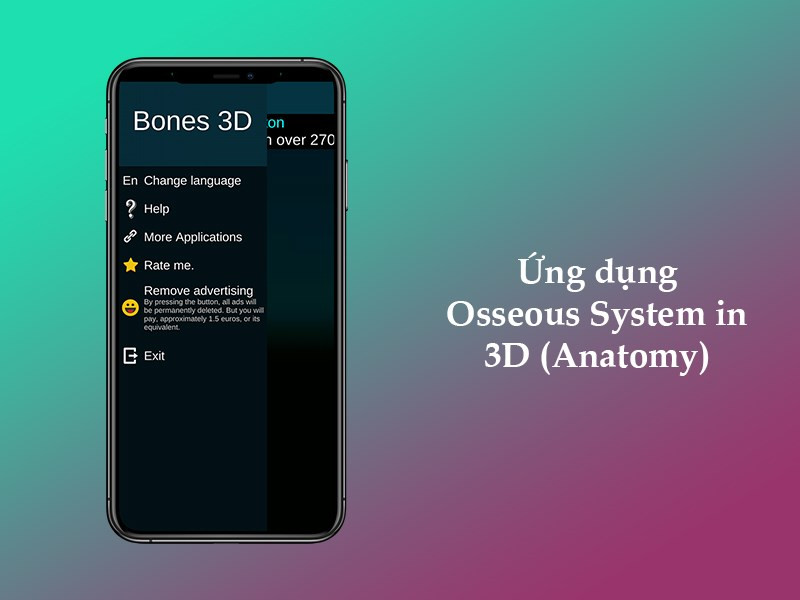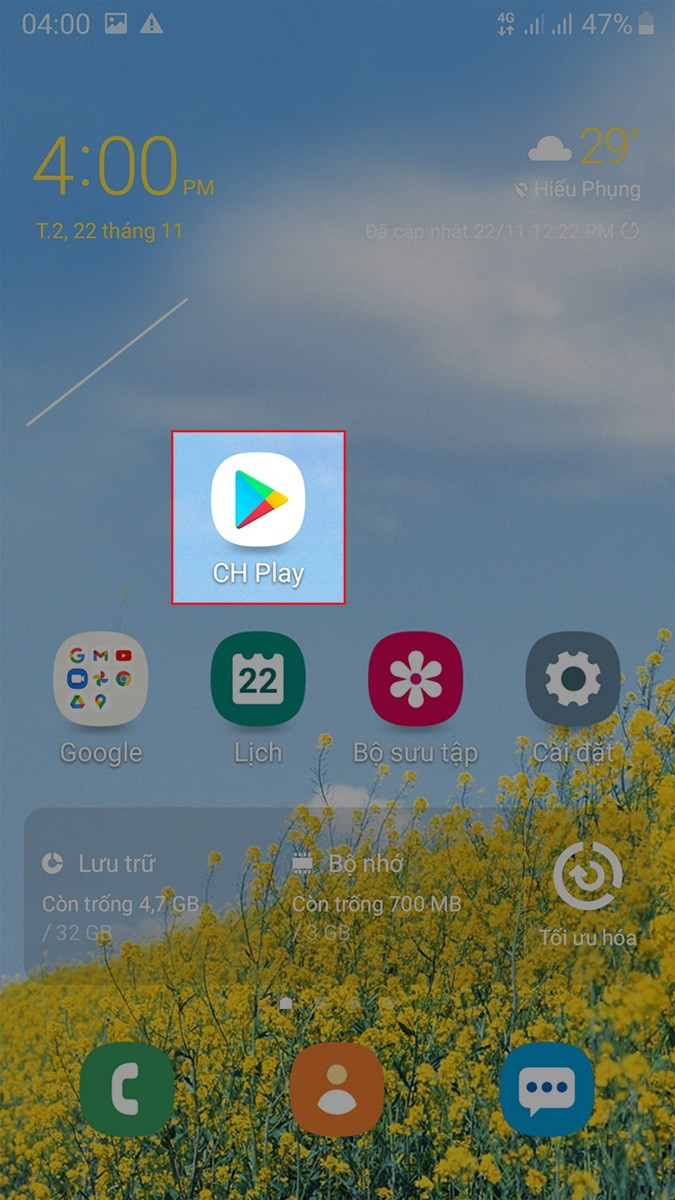Hướng Dẫn Chặn Tin Nhắn Messenger Trên Điện Thoại Và Máy Tính

Bạn đang bị làm phiền bởi những tin nhắn, cuộc gọi rác trên Messenger? Đừng lo, bài viết này sẽ hướng dẫn bạn cách chặn và bỏ chặn tin nhắn Messenger trên điện thoại (Android, iPhone) và máy tính một cách chi tiết và dễ hiểu. Cùng xemtingame.com tìm hiểu ngay nhé!
 chặn tin nhắn Messenger
chặn tin nhắn Messenger
Messenger là gì? Tại sao cần chặn tin nhắn?
Messenger là ứng dụng nhắn tin phổ biến, kết nối hàng triệu người dùng. Tuy nhiên, đôi khi bạn có thể nhận được tin nhắn từ người lạ, quảng cáo hoặc nội dung không mong muốn. Việc chặn tin nhắn giúp bạn kiểm soát quyền riêng tư, tránh bị làm phiền và tạo ra một môi trường trực tuyến an toàn hơn.
Chặn tin nhắn Messenger trên điện thoại
Chặn tin nhắn Messenger trên Android
Cách nhanh:
- Mở ứng dụng Messenger.
- Chọn cuộc trò chuyện với người muốn chặn.
- Nhấn vào ảnh đại diện của họ.
- Kéo xuống và chọn “Chặn”.
- Chọn “Chặn tin nhắn và cuộc gọi” hoặc “Chặn trên Facebook”.
- Xác nhận chặn.
Cách chi tiết:
- Mở Messenger và tìm đến người bạn muốn chặn.
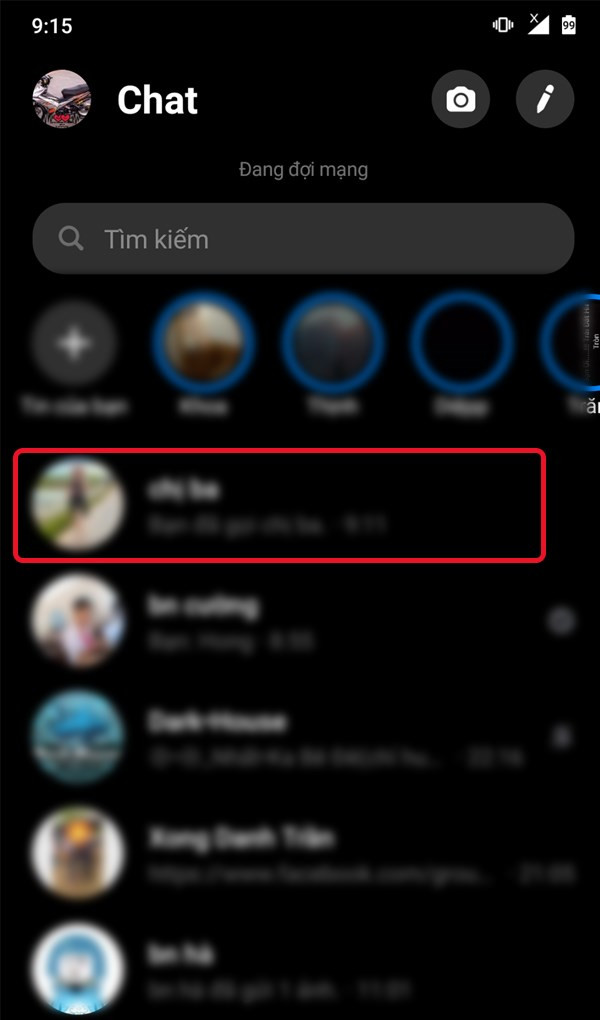 Chọn bạn muốn chặn
Chọn bạn muốn chặn - Nhấn vào ảnh đại diện của họ.
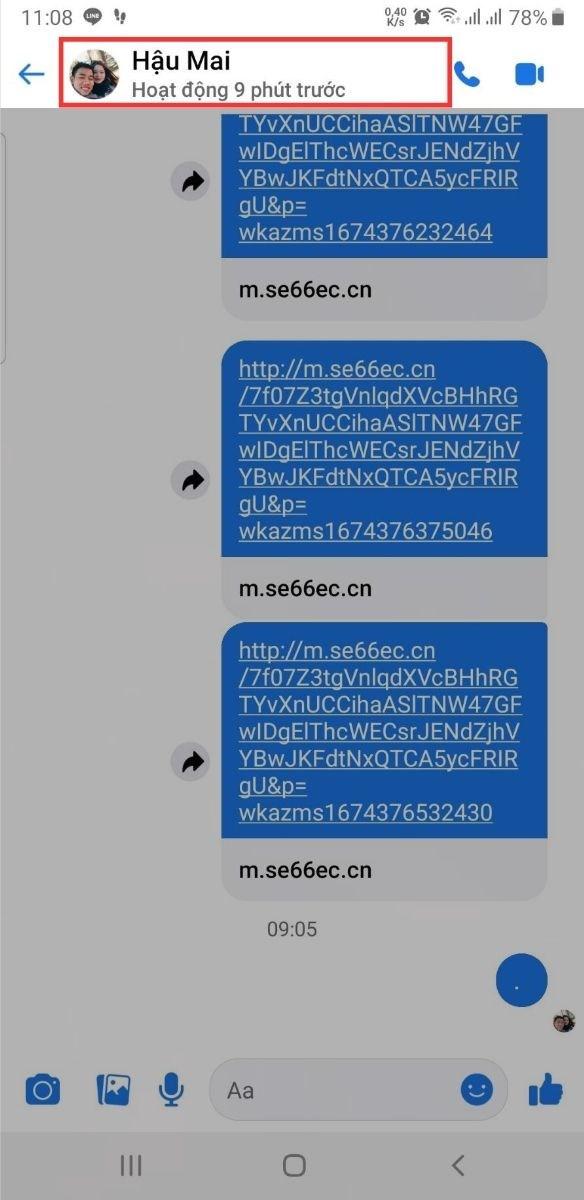
- Cuộn xuống và chọn “Chặn”.
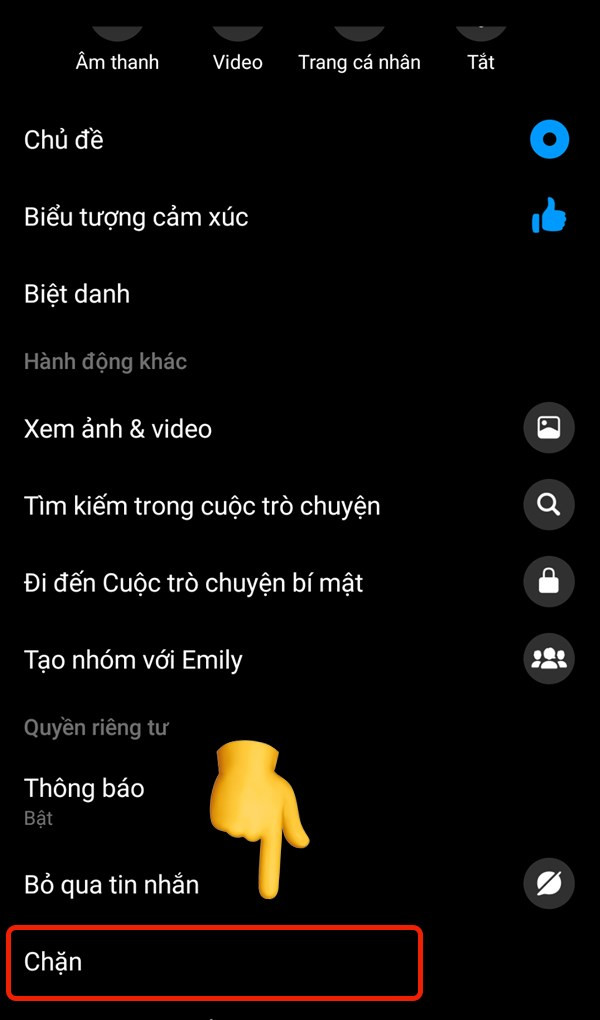 Chọn mục chặn trên Android
Chọn mục chặn trên Android - Chọn “Chặn tin nhắn và cuộc gọi” để chỉ chặn trên Messenger hoặc “Chặn trên Facebook” để chặn toàn bộ.
- Xác nhận lựa chọn của bạn.
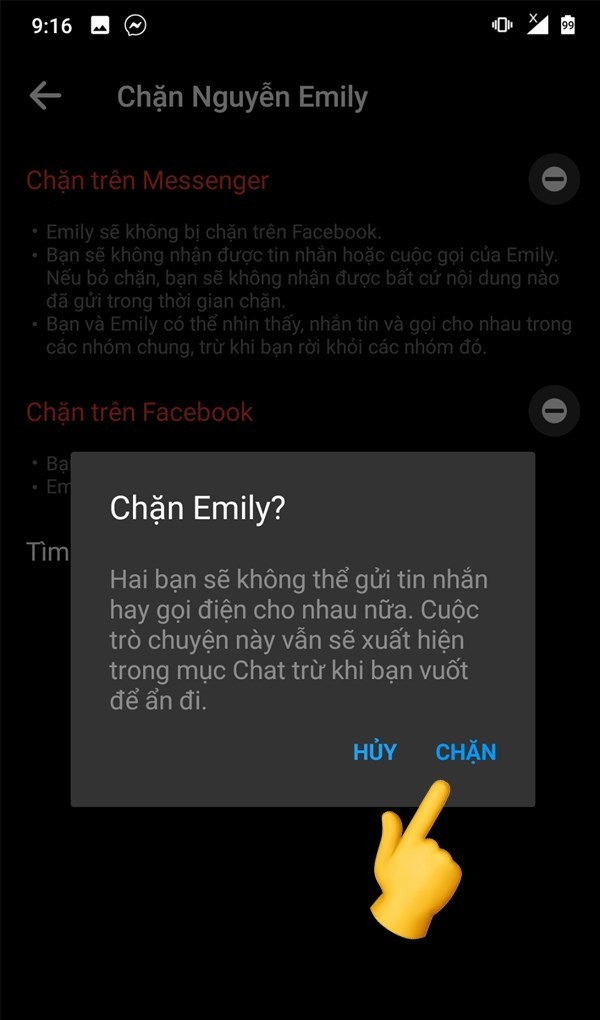 Xác nhận chặn tin nhắn trên Android
Xác nhận chặn tin nhắn trên Android
Để bỏ chặn: Thực hiện các bước tương tự và chọn “Bỏ chặn”.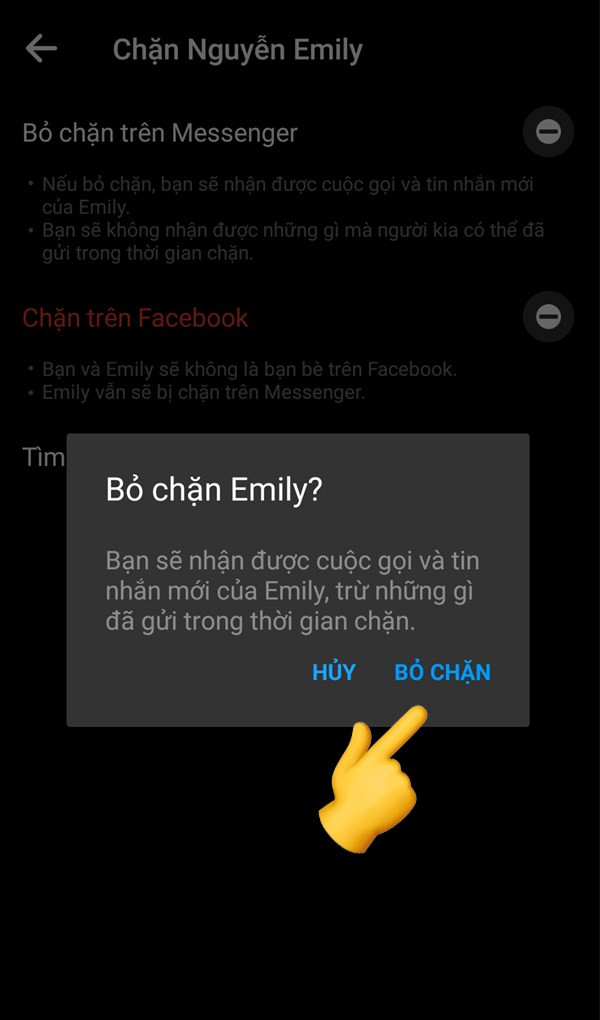 Bỏ chặn trên Android
Bỏ chặn trên Android
Chặn tin nhắn Messenger trên iPhone (iOS)
Cách nhanh:
- Mở Messenger.
- Chọn cuộc trò chuyện.
- Vuốt sang trái trên tên người muốn chặn.
- Nhấn vào biểu tượng ba dấu gạch ngang.
- Chọn “Chặn”.
- Chọn “Chặn trên Messenger” hoặc “Chặn trên Facebook”.
- Xác nhận.
Cách chi tiết:
- Mở Messenger và tìm cuộc trò chuyện với người cần chặn.
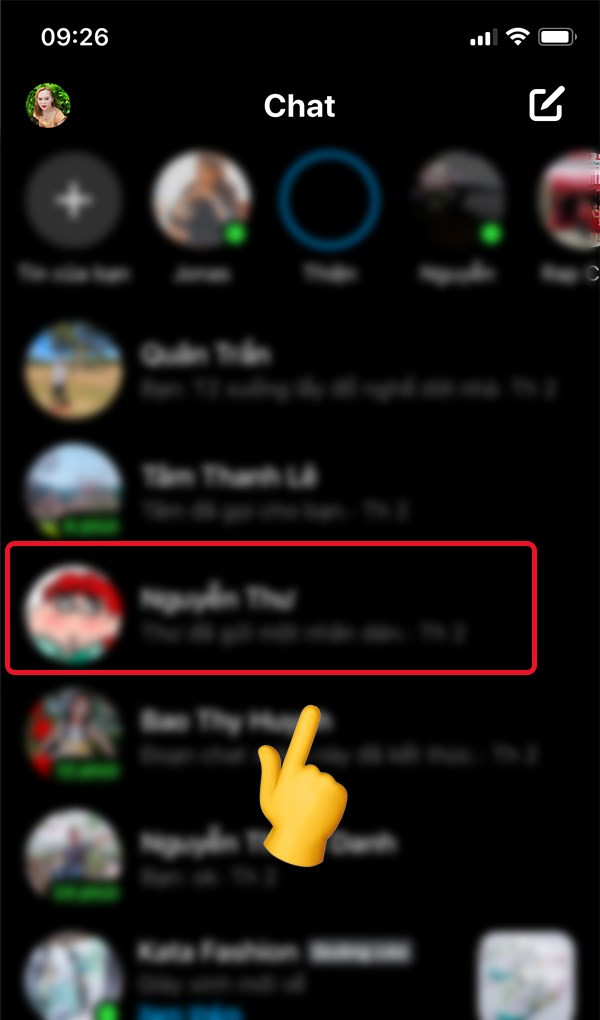 Chọn bạn muốn chặn trên iPhone
Chọn bạn muốn chặn trên iPhone - Vuốt sang trái trên tên người đó và nhấn biểu tượng ba gạch ngang.
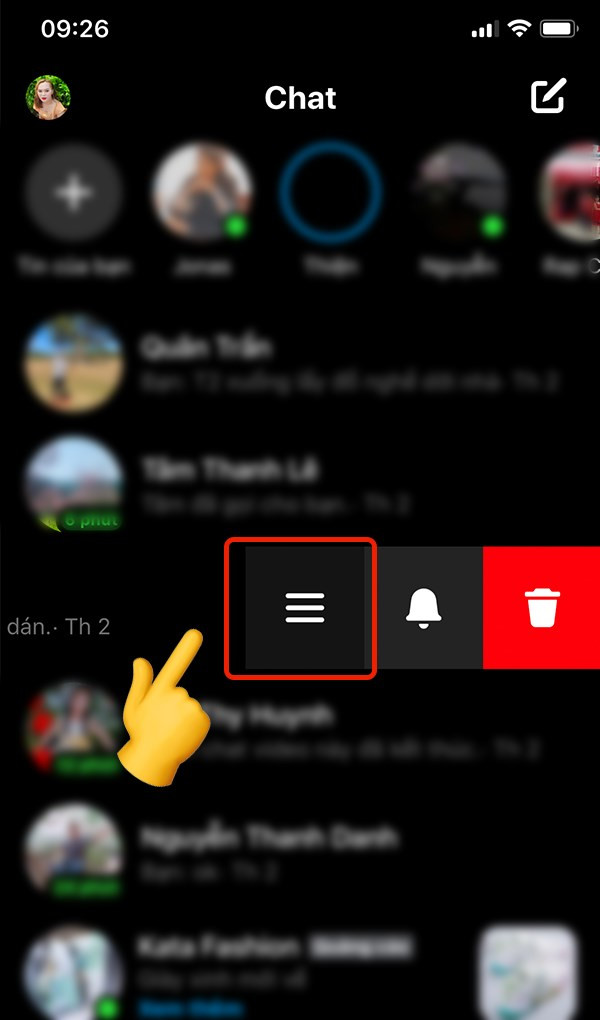 Chọn biểu tượng 3 dấu gạch ngang
Chọn biểu tượng 3 dấu gạch ngang - Chọn “Chặn”.
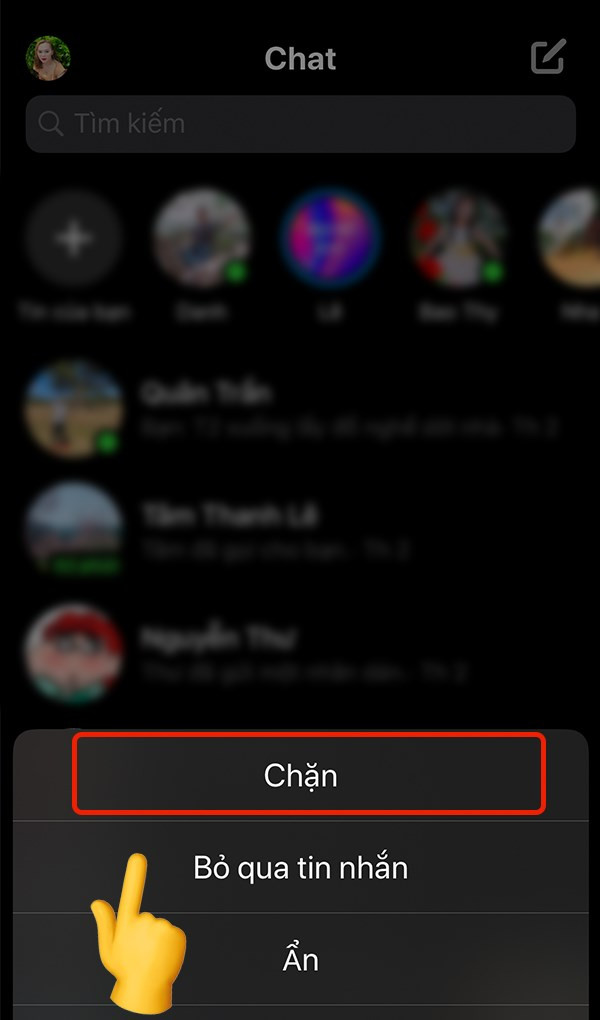 Chọn mục chặn trên iPhone
Chọn mục chặn trên iPhone - Chọn phạm vi chặn: “Chặn trên Messenger” hoặc “Chặn trên Facebook”.
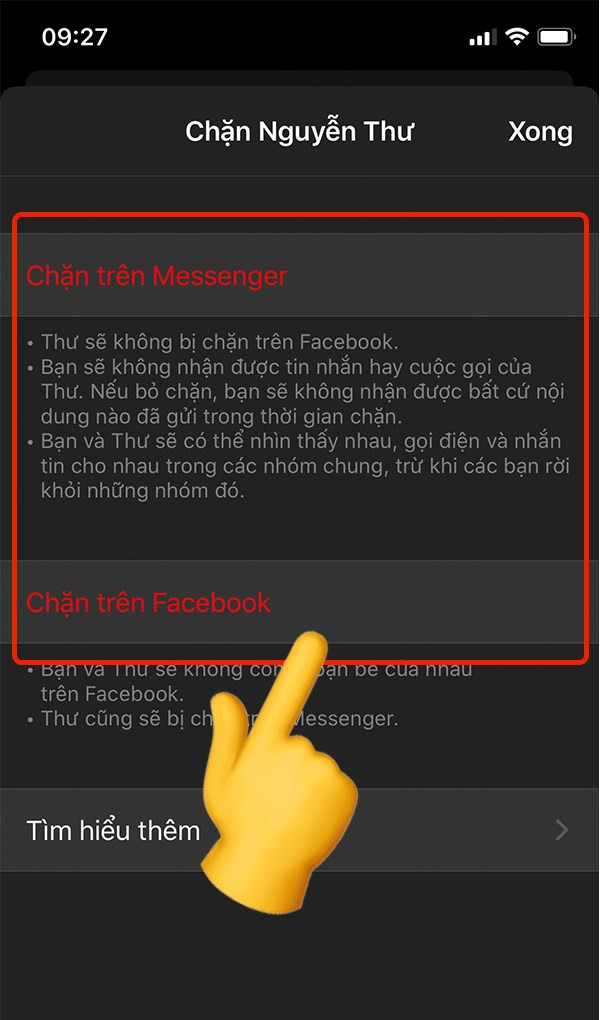 Chọn danh mục muốn chặn
Chọn danh mục muốn chặn - Xác nhận chặn.
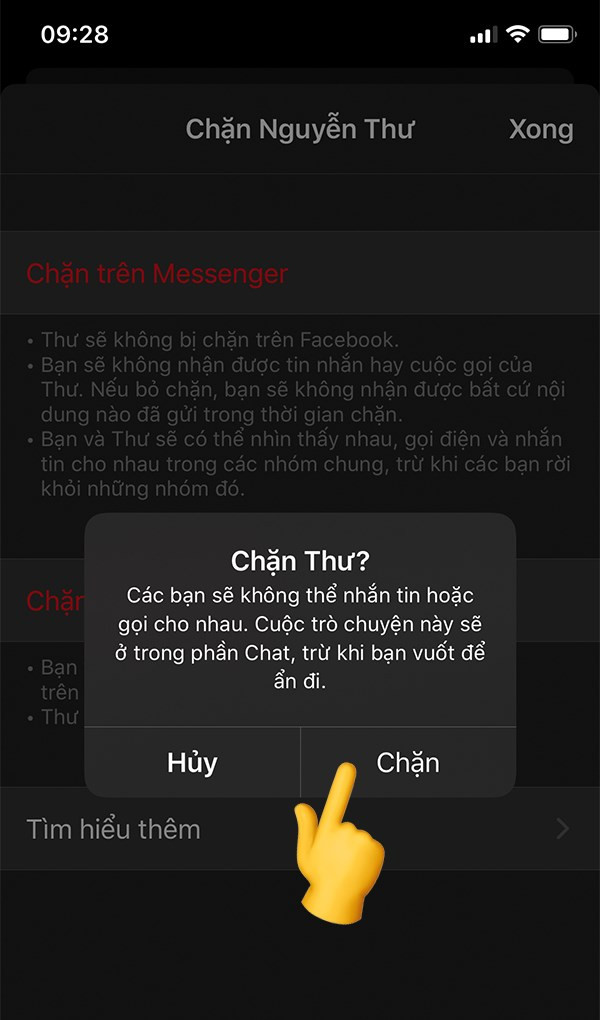 Chặn tin nhắn trên iPhone
Chặn tin nhắn trên iPhone
Để bỏ chặn: Làm theo các bước tương tự và chọn “Bỏ chặn”.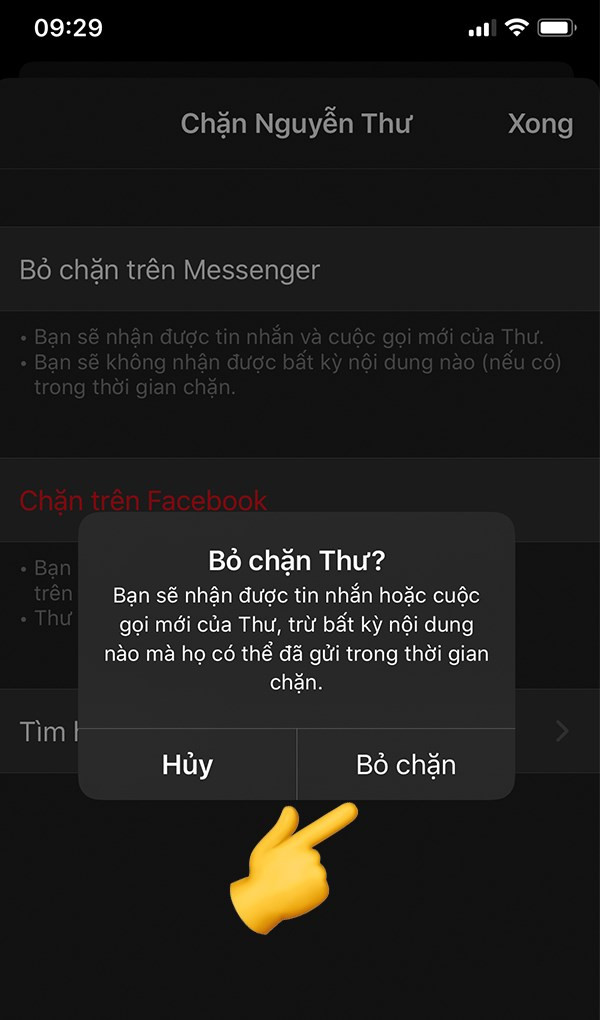 Bỏ chặn trên iPhone
Bỏ chặn trên iPhone
Chặn tin nhắn Messenger trên máy tính
Cách nhanh:
- Truy cập Messenger web (messenger.com).
- Chọn cuộc trò chuyện.
- Nhấn biểu tượng ba chấm bên cạnh tên.
- Chọn “Chặn tin nhắn”.
- Xác nhận.
Cách chi tiết:
- Mở Messenger trên trình duyệt web.
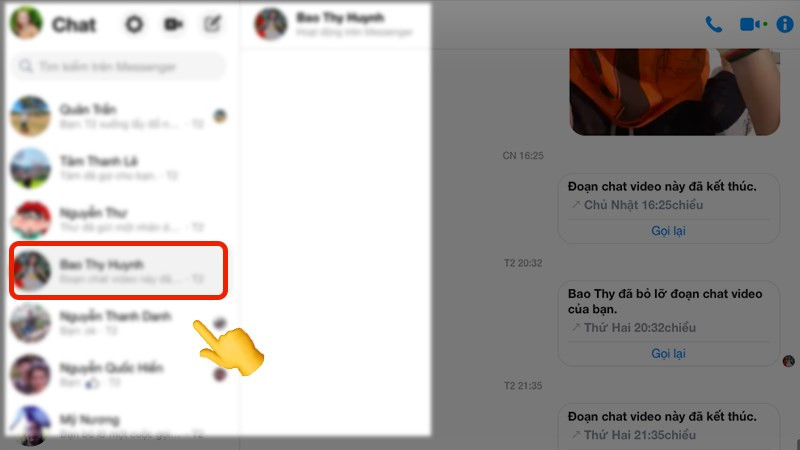 Chọn tên bạn muốn chặn
Chọn tên bạn muốn chặn - Chọn cuộc trò chuyện với người bạn muốn chặn.
- Click vào biểu tượng ba chấm.
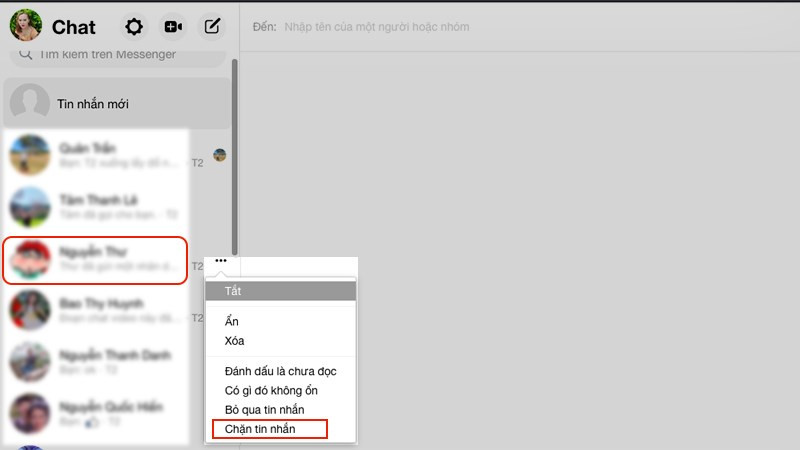 Tiến hành chặn tin nhắn
Tiến hành chặn tin nhắn - Chọn “Chặn tin nhắn”.
- Xác nhận lựa chọn của bạn.
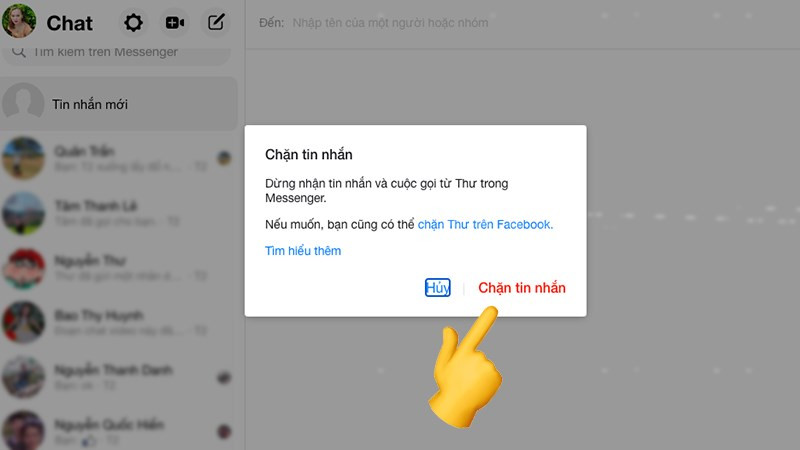 Xác nhận chặn tin nhắn
Xác nhận chặn tin nhắn
Bỏ chặn trên máy tính: Thực hiện tương tự và chọn “Bỏ chặn”.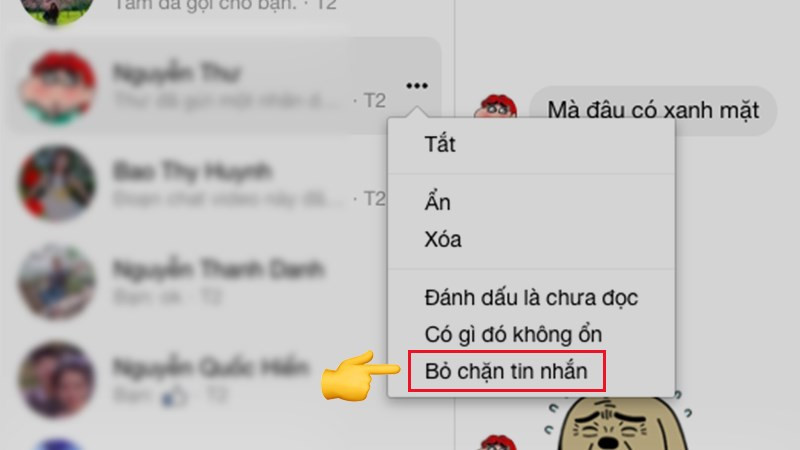 Bỏ chặn tin nhắn trên máy tính
Bỏ chặn tin nhắn trên máy tính
Bỏ chặn khi đã xóa tin nhắn
Bạn có thể bỏ chặn ngay cả khi đã xóa cuộc trò chuyện. Xem hướng dẫn chi tiết trong phần “II. Cách bỏ chặn khi đã xóa tin nhắn trên Messenger bằng điện thoại, máy tính” của bài viết gốc. Thao tác này áp dụng cho cả điện thoại và máy tính.
Kết luận
Hy vọng bài viết này đã giúp bạn hiểu rõ cách chặn và bỏ chặn tin nhắn Messenger trên các thiết bị khác nhau. Hãy chia sẻ bài viết nếu bạn thấy hữu ích nhé!